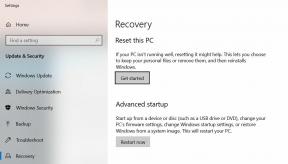Fix: T-Mobile OnePlus 9-Benutzer melden verschwommene Fotos in der Standardkamera
Verschiedenes / / August 04, 2021
In diesem Handbuch zeigen wir Ihnen die Schritte zur Behebung des Problems, dass das T-Mobile OnePlus 9-Gerät verschwommene Fotos über die Standardkamera-App aufnimmt. In den neuesten Flaggschiff-Angeboten von OnePlus gibt es viel zu feiern. Eine Menge neuer Funktionen und Softwareoptimierungen haben definitiv Wunder gewirkt. Auch in der Kameraabteilung sorgte die Zusammenarbeit mit Hasselblad für viel Aufsehen.
Dann ist auch die dreifache Rückfahrkamera in Verbindung mit einer einzelnen Selfie-Kamera lobenswert. Leider könnte nicht jeder diese Aussage wiederholen. Es gibt nur wenige betroffene Benutzer, die Berichten zufolge mit dem Problem konfrontiert sind, dass ihr T-Mobile OnePlus 9-Gerät verschwommene Fotos über ihre Standardkamera-App aufnimmt. Wenn Sie auch mit diesem Problem in Konflikt geraten, hilft Ihnen dieser Leitfaden weiter. Folgen Sie den Anweisungen für die verschiedenen Korrekturen.

Seiteninhalt
-
Fix: T-Mobile OnePlus 9-Benutzer melden verschwommene Fotos in der Standardkamera
- Kameraobjektiv löschen
- Stop-Kamera-App erzwingen
- Löschen Sie die Kamera-App-Daten
- Überprüfen Sie Ausstehende Updates
- Probieren Sie Google Camera aus
- Rückstelleinrichtung
- Wenden Sie sich an das Support-Team
Fix: T-Mobile OnePlus 9-Benutzer melden verschwommene Fotos in der Standardkamera
Denken Sie daran, dass es keine universelle Lösung als solche gibt. Sie müssten jede der unten genannten Problemumgehungen ausprobieren, bis eine davon den Erfolg für Sie beschreibt. Denken wir also daran, fangen wir an.
Kameraobjektiv löschen
So offensichtlich es auch klingen mag, es sollte einen Versuch wert sein. Reinigen Sie zunächst das Objektiv der Kamera mit einem sauberen Tuch. Versuchen Sie dann, ein Bild aufzunehmen, und prüfen Sie, ob es funktioniert.
Stop-Kamera-App erzwingen
Wenn einer der Hintergrundprozesse der App auf ein Problem stößt, muss sich die gesamte App möglicherweise den Konsequenzen stellen. In solchen Fällen ist es am besten, eine neue Instanz dieser App zu starten. So geht's für die Standardkamera-App:
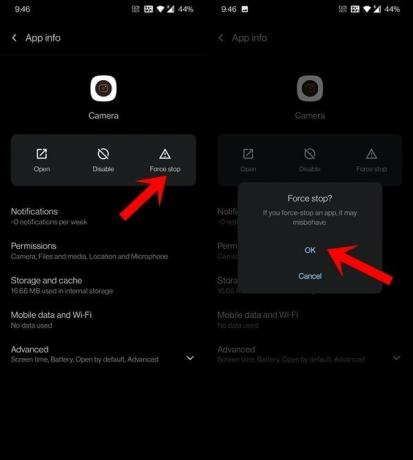
- Wechseln Sie zunächst zur Seite Einstellungen auf Ihrem Gerät.
- Gehen Sie dann zu Apps und Benachrichtigungen> App-Info.
- Scrollen Sie zur Kamera-App und wählen Sie sie aus.
- Tippen Sie anschließend auf Stopp erzwingen und antworten Sie im Bestätigungsdialogfeld mit OK.
- Warten Sie einige Sekunden und starten Sie die App neu.
Überprüfen Sie, ob das Problem mit verschwommenen Fotos auf Ihrem T-Mobile OnePlus 9-Gerät behoben ist.
Löschen Sie die Kamera-App-Daten
Wenn im Laufe der Zeit viele App-Daten und Cache-Dateien gesammelt werden, kann dies die gesamte App verlangsamen. Und wenn die Daten beschädigt werden, kann Ihr Gerät mit verschiedenen Problemen fehlerhaft werden. Daher sollten Sie in Betracht ziehen, den Cache und die Datendateien der Standardkamera-App zu löschen.
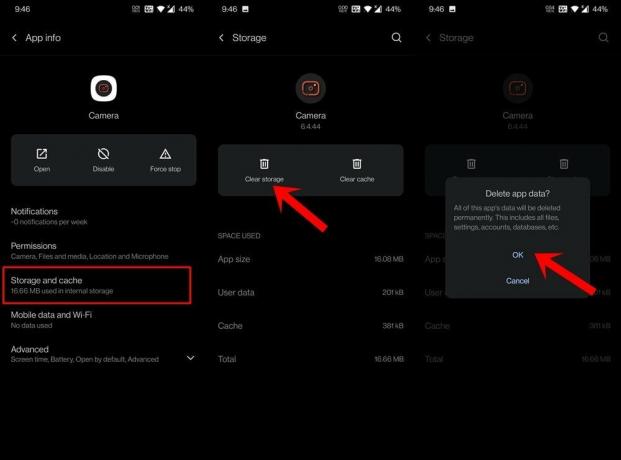
Anzeige
- Gehen Sie dazu zu Einstellungen> Apps und Benachrichtigungen.
- Gehen Sie dann zu App Info und wählen Sie die Kamera-App aus der Liste aus.
- Gehen Sie zum Abschnitt Speicher und Cache und tippen Sie auf Speicher löschen> OK.
- Starten Sie nach dem Löschen der Daten die Kamera-App und überprüfen Sie, ob das Problem behoben wurde oder nicht.
Überprüfen Sie Ausstehende Updates
Wenn das Problem bei vielen Benutzern häufig auftritt, veröffentlicht der OEM normalerweise einen Patch, der dieses Problem behebt. Und dieser Patch wird von einem OTA-Update begleitet.
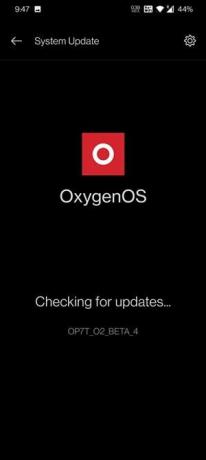
Gehen Sie also zu Einstellungen> System> Systemupdate. Wenn Sie ein ausstehendes Update finden, laden Sie es sofort herunter und installieren Sie es. Starten Sie dann das Gerät neu und überprüfen Sie, ob das Problem mit verschwommenen Fotos auf Ihrem T-Mobile OnePlus 9 behoben ist.
Anzeige
Probieren Sie Google Camera aus
Wenn die Standardkamera-App einige Probleme verursacht, können Sie vorerst in Erwägung ziehen, auf eine alternative Kamera-App umzusteigen. In dieser Hinsicht könnte die Google Camera App perfekt in die Leere passen. Laden Sie die GCam-App vom verlinkten Beitrag herunter und installieren Sie sie auf Ihrem Gerät. Überprüfen Sie anschließend die Ergebnisse: Laden Sie Google Camera für OnePlus 9 und 9 Pro (Gcam APK) herunter.
Rückstelleinrichtung
Wenn die alternative Kamera-App auch unscharfe Fotos auf Ihrem T-Mobile OnePlus 9 ausgibt, kann es zu Problemen bei der Verarbeitung des Bilds durch das System kommen. In diesen Fällen sollte Ihre nächste Vorgehensweise ein Zurücksetzen auf die Werkseinstellungen sein. Denken Sie daran, dass dies zu Datenverlust führen kann. Erstellen Sie daher vorher eine Gerätesicherung. Fahren Sie anschließend mit den folgenden Schritten fort:
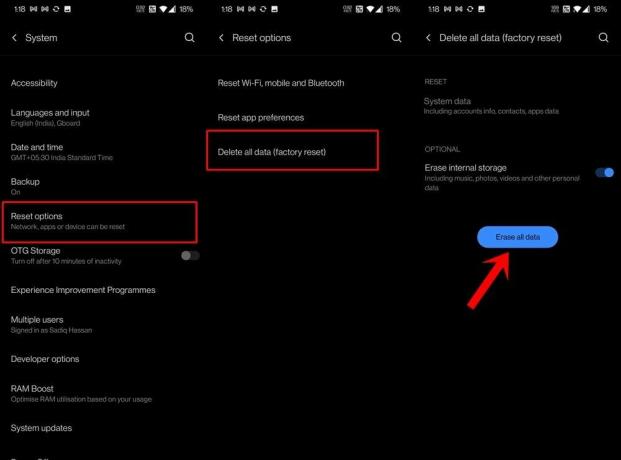
- Gehen Sie auf Ihrem Gerät zur Seite Einstellungen> System.
- Gehen Sie dann zu Optionen zurücksetzen und wählen Sie Alle Daten löschen.
- Tippen Sie abschließend auf die Schaltfläche Alle Daten löschen und warten Sie, bis der Vorgang abgeschlossen ist.
Starten Sie das Gerät anschließend neu und richten Sie es ein, indem Sie sich mit Ihrem Google-Konto anmelden. Überprüfen Sie, ob die Kameraprobleme behoben sind oder nicht.
Wenden Sie sich an das Support-Team
Auch wenn das Zurücksetzen für Sie nicht funktioniert, besteht die Möglichkeit, dass das Problem auf die Hardwareseite zurückgeführt wird. Bevor Sie jedoch direkt zum Service-Center gelangen, sollten Sie sich zunächst an das wenden OnePlus oder T-Mobile Support-Mitarbeiter und kreuzen Sie dann den besten Weg entsprechend an.
Damit schließen wir die Anleitung ab, wie das Problem behoben werden kann, dass das T-Mobile OnePlus 9-Gerät verschwommene Fotos über die Standardkamera-App aufnimmt. Wir haben insgesamt Korrekturen geteilt. Lassen Sie uns in den Kommentaren wissen, welcher für Sie Erfolg bedeutet. Abgerundet werden hier einige iPhone Tipps und Tricks, PC-Tipps und Tricks, und Android Tipps und Tricks dass Sie auch auschecken sollten.


![Einfache Methode zum Rooten von UMIDIGI A9 Pro mit Magisk [Kein TWRP erforderlich]](/f/913fad4397865872280fa5244a9c081c.jpg?width=288&height=384)